
Jika Anda ingin sedikit ekstra keuletan keluar dari kartu grafis PC Anda tanpa menghabiskan banyak uang untuk model baru, overclocking GPU adalah cara yang sangat sederhana untuk melakukannya. Dan ini memang menjadi sederhana, setidaknya pada PC berbasis Windows — meskipun prosesnya memakan waktu, tidak memerlukan pengetahuan atau keterampilan lanjutan apa pun. Inilah cara Anda melakukannya.
Peringatan: meskipun risikonya cukup rendah, masih ada kemungkinan bahwa overclocking GPU Anda dapat merusaknya atau komponen lain di komputer Anda. Lanjutkan dengan hati-hati, dan jangan menuntut kami jika menara Anda terbakar atau mencuri mobil Anda.
Yang Anda Butuhkan
Sebelum kita mulai, Anda memerlukan beberapa hal:
- PC berbasis Windows: GPU dapat di-overclock di macOS dan Linux, tetapi Windows masih menjadi rumah bagi game PC dengan selisih yang sangat besar, jadi itulah yang akan kami gunakan dalam panduan ini.
- Kartu grafis terpisah : Kartu desktop berbasis PCI-Express masih menjadi alat utama untuk memainkan game PC kelas atas. Panduan ini seharusnya berfungsi untuk kartu seluler AMD dan NVIDIA di laptop, tetapi kami tidak terlalu menyarankan untuk melakukan overclocking, karena pembuangan panas jauh lebih sulit di laptop. Jangan coba ini pada grafik Intel atau sistem terintegrasi lainnya.
- Alat benchmarking: Anda akan memerlukan sesuatu yang mendorong kartu Anda ke kekuatan maksimum absolutnya untuk menguji stabilitasnya saat Anda melakukan overclock. Anda dapat menggunakan benchmark built-in di salah satu game PC favorit Anda, atau menggunakan program terpisah yang dirancang untuk benchmarking. Kami suka Unigine Heaven , karena ini menampilkan statistik seperti kecepatan clock dan suhu GPU selama menjalankan — sangat berguna jika Anda hanya memiliki satu monitor.
- MSI Afterburner : Ini adalah pisau Swiss untuk overclocking GPU berbasis Windows. Jangan terkecoh dengan namanya: meskipun perangkat lunak ini disediakan gratis oleh pembuat kartu grafis MSI, Anda tidak memerlukan kartu MSI — itu harus berfungsi pada semua GPU berbasis NVIDIA atau AMD.
- GPU-Z : Pokok lain dari overclocking PC. Yang terbaik adalah tetap membukanya saat Anda bekerja untuk melihat hasil Anda secara real time.
Setelah Anda memasang semua alat dan siap digunakan, mari kita mulai.
Langkah Satu: Google Kartu Anda
Setiap kartu grafis berbeda: dalam desain dasarnya dari NVIDIA atau AMD, dalam penyesuaian yang ditambahkan oleh produsen seperti ASUS atau Sapphire, dan tentu saja, dalam variasi kecil dan ketidaksempurnaan dari proses pembuatan itu sendiri. GPU adalah mesin yang sangat kompleks — kami tidak bermain-main dengan mainan Happy Meal di sini.
Intinya adalah bahwa hasil overclocking Anda akan spesifik untuk mesin dan kartu Anda. Hanya karena orang lain dengan ASUS GTX 970 STRIX mendapatkan satu hasil, bukan berarti Anda akan mendapatkan hasil yang sama — Anda harus melalui proses (panjang) sendiri untuk melihat anda kartu dapat menangani.
Karena itu, yang terbaik adalah mengetahui sebanyak mungkin tentang perangkat keras Anda sebelum menyelami. Lakukan pencarian Google dengan model kartu Anda dan "overclock" untuk melihat hasil yang diperoleh orang lain hanya untuk mendapatkan perkiraan kasar, dan untuk mempelajari khususnya kelemahan kartu Anda.

Misalnya, kartu saya, NVIDIA GeForce GTX 970, memiliki masalah memori yang agak terkenal yang membuat kinerja RAM video setengah gig terakhir jauh lebih buruk daripada 3,5 GB lainnya. Itu tidak terlalu memengaruhi upaya saya untuk melakukan overclock GPU itu sendiri, jadi saya akan melanjutkan dan melanjutkan. Pencarian umum untuk "overclock GTX 970" mengungkapkan banyak hal utas di Tom's Hardware dan Forum resmi NVIDIA , Sebuah panduan khusus lengkap di ExtremeTech dan bahkan beberapa video YouTube. Membaca hasil sebelum melanjutkan hanya dapat membantu.
Oh, dan saat Anda bersiap, inilah saat yang tepat untuk memeriksa dan melihat apakah Anda sedang berlari versi terbaru dari driver video kartu grafis Anda.
Langkah Kedua: Tolok Ukur Konfigurasi Stok Anda
Untuk melihat hasil pekerjaan Anda, pertama-tama Anda perlu melihat dari mana Anda memulai. Jadi sebelum Anda melakukan overclocking, jalankan alat benchmark Anda untuk mendapatkan pembacaan baseline. Pastikan Anda meningkatkan pengaturan grafis — Anda ingin setiap tolok ukur ini mendorong GPU Anda hingga 100% dari tenaganya. (Periksa GPU-Z saat menjalankan benchmark atau sesudahnya untuk memastikan itu mendorong kartu Anda ke 100% —jika tidak, engkol pengaturan grafis di program benchmark Anda).

Saya menggunakan tiga tolok ukur berbeda untuk pengujian saya, jadi pada stok GTX 970 saya sebelum ada perubahan apa pun di aplikasi Afterburner, hasilnya adalah:
- Bayangan Perang benchmark: 40.9 FPS rata-rata, 79.9 maksimum, 24.2 minimum
- 3D Mark Sky Diver : Skor grafis 33683, skor fisika 7814, skor gabungan 16826
- Surga : Skor keseluruhan 1381, FPS rata-rata 54,8, maksimum 123,6, minimum 24,5
Simpan hasil Anda dalam format apa pun yang tersedia. (Beberapa tolok ukur dalam game tidak memiliki opsi penyimpanan, tetapi Anda dapat menuliskannya.) Jika Anda menggunakan Heaven, perhatikan bahwa untuk benar-benar merekam proses yang Anda lakukan, Anda perlu mengklik tombol "Tolok Ukur" di pojok kiri atas.
Langkah Tiga: Gunakan Afterburner untuk Meningkatkan Jam dan Tegangan GPU Anda
Alat overclocking Afterburner menderita sedikit dari "estetika gamer", kecenderungan yang tidak menguntungkan bagi perusahaan untuk merancang alat khusus game agar terlihat seperti sesuatu yang keluar dari kapal induk asing. Namun ada dua variabel yang akan kami fokuskan: kecepatan clock GPU dan voltase. Yang pertama adalah kecepatan internal di mana prosesor inti GPU Anda telah mengatur dirinya sendiri untuk berjalan, dan yang terakhir adalah berapa banyak daya dalam volt yang secara keseluruhan diatur untuk diambil kartu dari catu daya PC.
Mengubah salah satu dari nilai-nilai ini dapat membuat GPU Anda, dan komputer Anda secara keseluruhan, tidak stabil. Tujuannya adalah untuk menaikkan kecepatan clock dan voltase dengan hati-hati hingga Anda mengalami masalah stabilitas, lalu menarik kembali dan menetapkan maksimum yang stabil. Perhatikan bahwa di versi terbaru Afterburner, Anda mungkin perlu mengklik tombol Pengaturan (ikon roda gigi) dan mengaktifkan opsi "buka kunci kontrol tegangan" sebelum penggeser tersedia untuk Anda.
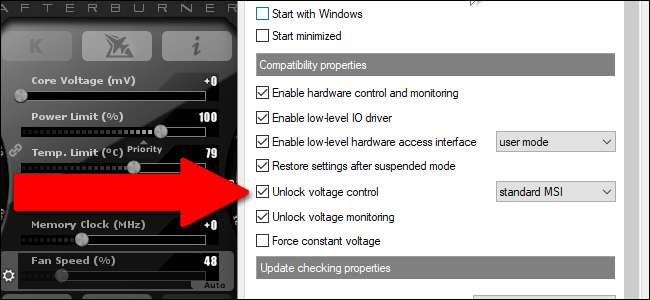
Catat pengaturan stok di sini (tangkapan layar bisa berguna). Anda akan menginginkannya jika Anda memutuskan untuk kembali ke konfigurasi asli Anda.
Ubah kecepatan jam terlebih dahulu. Naikkan 10 hingga 20 MHz, lalu terapkan pengaturan dengan tombol tanda centang. Tahan keinginan untuk menaikkan jam dengan potongan yang lebih besar — ini adalah cara yang bagus untuk membuat PC Anda mogok sepenuhnya dan menghentikan proses ini.
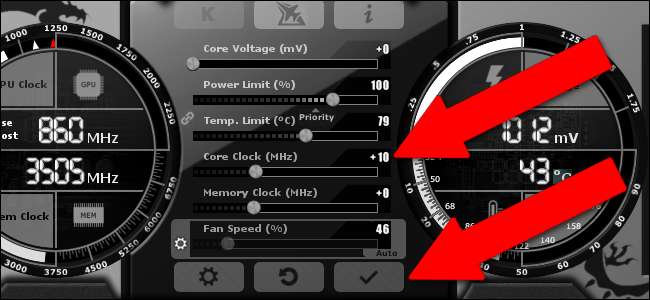
Periksa GPU-Z untuk memastikan bahwa GPU Anda menggunakan nilai clock inti yang baru. Setelah menerapkan perubahan di Afterburner, GPU-Z akan menampilkan jam "aktif" default dan overclock yang baru diterapkan di kolom "Jam Default" dan "Jam GPU".
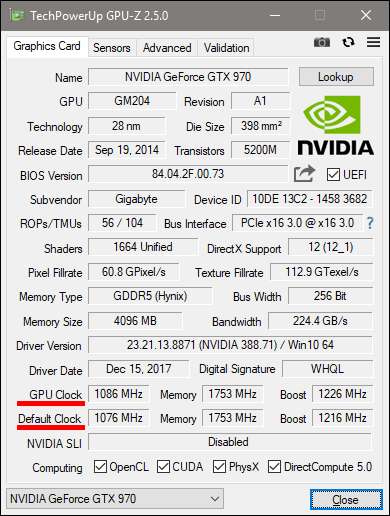
Sekarang jalankan salah satu alat benchmark Anda. Anda akan melihat nilai dan skor FPS yang sedikit lebih baik.
Jika semuanya berjalan lancar, naikkan jam lagi dan jalankan kembali benchmark. Ulangi proses ini hingga 1) program benchmark macet, 2) driver GPU Anda crash, atau 3) Anda mulai melihat artefak visual yang aneh dalam grafik benchmark, seperti blok hitam kecil atau statis berwarna. Ini adalah hasil dari overclock yang tidak stabil.
Ketika ini terjadi, Anda dapat melakukan salah satu dari dua hal: Anda dapat kembali ke peringkat MHz terakhir di mana komputer Anda tidak terpengaruh, dan melakukan overclock ringan… atau Anda dapat meningkatkan tegangan GPU untuk membuatnya lebih tinggi . Tingkatkan dengan 5mV dan jalankan tolok ukur lagi — semoga, Anda akan menemukan bahwa artefak dan kerusakan tersebut hilang, dan semuanya stabil kembali.
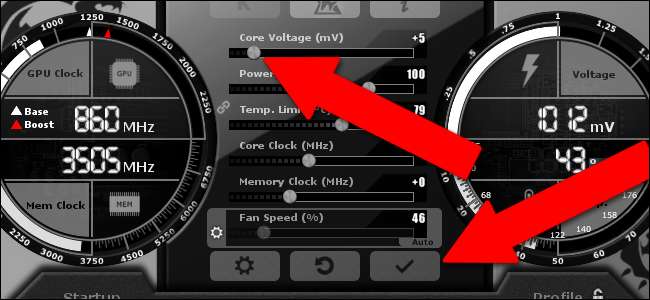
Terus ulangi proses ini, naikkan 10MHz ke jam inti sampai Anda melihat bintik-bintik atau benchmark yang tidak rata, naikkan 5mV (milivolt) ke prosesor, jalankan benchmark lagi dan lihat apakah itu stabil. Bilas dan ulangi.
Perhatikan bahwa jika Anda memutuskan untuk menaikkan voltase, ini juga dapat menaikkan suhu GPU Anda. Awasi suhu Anda — Surga sangat berguna untuk ini, karena ini menampilkan kecepatan clock dan suhu GPU secara default. GPU Anda akan secara otomatis menjalankan kipasnya untuk pendinginan yang diperlukan, tetapi ada batas maksimum yang telah ditetapkan sebelumnya yang akan memicu pematian jika dilanggar. Bahkan dengan overclocking, Anda tidak ingin melewati titik itu, dan menjadi panas di perbatasan mungkin merupakan ide yang buruk juga. Cobalah untuk menjaga GPU Anda setidaknya beberapa derajat di bawah batas, ditampilkan sebagai “Temp. Batasi ”nilai di Afterburner, bahkan setelah penggunaan yang lama. Menyesuaikan maksimum ini di luar batas produsen dimungkinkan, tetapi mempertinggi bahaya kerusakan pada kartu Anda.
Setelah Anda mencapai kecepatan clock dan voltase yang tidak dapat lagi dipertahankan — baik karena suhu terlalu tinggi, atau karena Anda tidak dapat menghilangkan kerusakan dan artefak — kembalikan ke nilai jam dan voltase stabil terakhir Anda. Ini adalah overclock terakhir Anda.
Langkah Empat: Uji Stres Overclock Terakhir Anda
Setelah beberapa jam mengutak-atik PC utama saya, saya tiba di + 210MHz pada kecepatan clock dengan peningkatan tegangan + 5mV. Nilai tolok ukur saya berakhir pada:
- Bayangan Perang benchmark: 44,3 FPS rata-rata, maksimum 72,2, minimum 24,1
- 3DMark Sky Diver: skor grafis 33797, skor fisika 7808, skor gabungan 16692
- Surga: skor keseluruhan 1512, FPS rata-rata 60,0, maksimum 134,3, minimum 27,3
Seperti yang Anda lihat, skornya naik sekitar sepuluh persen, kecuali 3DMark, yang jauh lebih sederhana. Saya mungkin bisa meningkatkan banyak hal lebih jauh dengan sedikit mengutak-atik, atau pengaturan perangkat keras pendingin yang lebih baik dan kemauan untuk meningkatkan toleransi panas. Saya tidak terlalu tertarik dengan itu — ini adalah cara yang baik untuk meleburkan kartu Anda.
Setelah Anda menemukan pengaturan "terakhir" Anda, kami merekomendasikan untuk meningkatkan Surga dan membiarkannya berjalan selama satu atau dua jam. Ini menguji stabilitas kartu Anda untuk sesi permainan yang lebih lama — tidak jarang penggunaan jangka panjang memiliki beban kumulatif pada kartu Anda, terutama dalam hal penumpukan panas. Jika tolok ukur berjalan dalam jangka waktu yang lama, Anda siap melakukannya, tetapi Anda mungkin perlu mengurangi overclock Anda sekali lagi jika macet atau menampilkan artefak dengan pengoperasian yang diperpanjang.

Setelah Anda berhasil menjalankan Heaven selama beberapa jam tanpa masalah apa pun, Anda dapat dengan yakin mengatakan bahwa Anda telah mencapai overclock yang stabil. Selamat!
Finishing It Off: Jam Memori, Manajemen Kipas, dan Profil
Dengan Afterburner, Anda juga dapat meningkatkan kecepatan clock memori GPU. Hal ini dapat bermanfaat, tetapi jauh lebih halus daripada clock prosesor dan peningkatan voltase, jadi kecuali Anda bersedia menghabiskan beberapa jam mengutak-atik peningkatan kinerja 1-2%, saya akan melewatkannya. Proses umum yang sama berlaku, meskipun: benjolan kecil, uji, ulangi, mundur saat Anda kehilangan stabilitas.
Selain itu, Afterburner dapat memanipulasi kecepatan kipas pada GPU Anda, tetapi dalam mode "otomatis" secara default, dan mungkin yang terbaik adalah membiarkannya di sana. GPU Anda secara otomatis akan meningkatkan atau menurunkan kecepatan kipas pendinginnya, sensor suhunya mendeteksi kebutuhan untuk melakukannya.
Setelah Anda selesai mengubah semuanya di Afterburner, lihat sudut kanan bawah antarmuka. Pastikan ikon gembok "tidak terkunci" (cukup klik jika tidak terbuka), lalu klik opsi "simpan" floppy disk.

Saat ikon profil bernomor berkedip merah, klik "2." Setel ulang setelan Anda ke default, lalu klik tombol simpan lagi, lalu "1." Dengan cara ini Anda dapat dengan mudah menerapkan dan menghapus pengaturan overclock saat Anda bermain dan saat selesai.
Ini juga berguna jika Anda mengalami masalah apa pun di masa mendatang. Setelah Anda mulai memainkan game yang sebenarnya, catat setiap crash — game yang berbeda akan bereaksi berbeda terhadap overclock. Kemungkinan besar akan berfungsi dengan baik, tetapi ada kemungkinan bahwa satu game mungkin tidak menyukai overclock Anda dan mengalami crash atau gangguan lainnya.
Tentu saja, beberapa game mungkin mogok dengan sendirinya terlepas dari perubahan apa pun yang Anda lakukan pada GPU; satu kecelakaan acak Rontok 4 sebenarnya bukan alasan untuk khawatir, karena RPG Bethesda terkenal tidak stabil. Kemacetan yang konsisten, terutama ketika banyak karakter dan efek di layar dan dipasangkan dengan kerusakan driver atau boot ulang sistem total, lebih menunjukkan masalah overclocking.
Jika Anda pernah mengalami masalah, Anda dapat memuat profil "1" itu dan bermain tanpa overclock. Tetapi jika Anda telah melakukan pengujian stres dengan benar, Anda akan menemukan bahwa Anda mengalami peningkatan kecil namun nyata dalam kinerja dalam game Anda! Nikmati beberapa frame ekstra per detik karena mengetahui Anda telah bekerja keras untuk itu.
Kredit gambar: Newegg







